바람이 머문 언덕
프리미어 프로 텍스트 움직임 주고 자막 글자 하나씩 사라지게 만들기. 본문
프리미어 프로로 동영상을 편집하다 보면 이해와 재미를 위해 자막을 삽입해야 할 때가 있죠.
이를 때 텍스트에 움직임과 같은 효과를 주면 좀 더 시선을 사로잡을 수 있다고 생각합니다.
오늘은 텍스트에 움직임을 주고 글자를 하나씩 보이지 않도록 해 보려고 합니다.
배경으로 색상 매트를 먼저 하나 만들어 보겠습니다.

그 위에 '반갑습니다.'라고 적어 보았습니다.
이 글자를 움직이도록 하기 위해 '효과 컨트롤' 패널을 열어 줍니다.

여기에 보면 그래픽, 모양 등 세 종류의 항목이 있습니다.
텍스트의 움직임을 조정할 것이므로 글자가 움직임을 멈춘 100%의 크기의 위치로 이동후 위치, 비율 조정, 회전의 애니메이션 켜기를 체크해 줍니다.

이젠 글자 이동 경로의 중간 위치로 이동 후 키 값을 조정해 그 자 위치와 크기 회전 값을 조절해 줍니다.
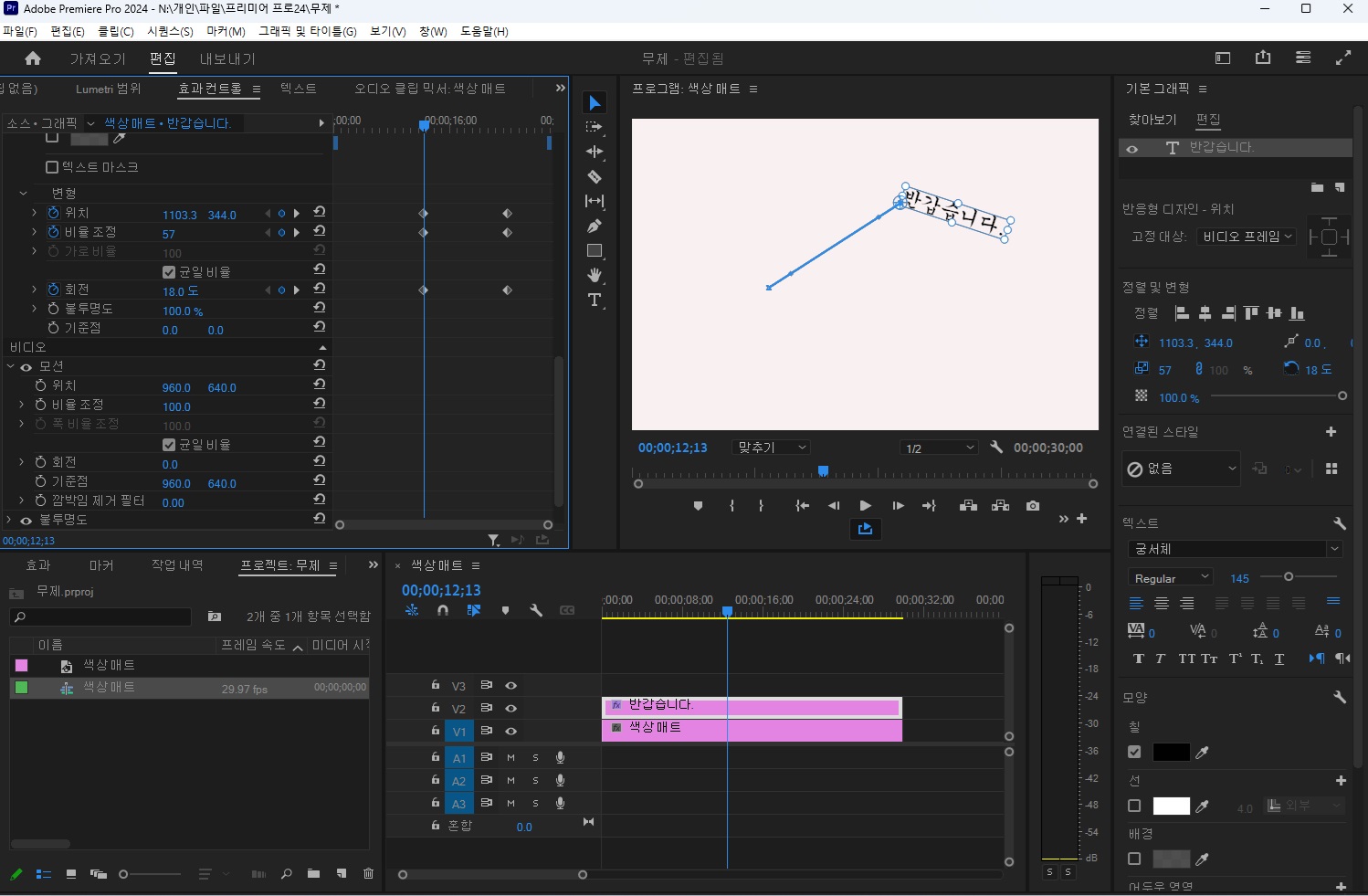
이젠 시작 지점으로 이동후 같은 방법으로 위치, 비율, 회전 값을 조절해 줍니다.
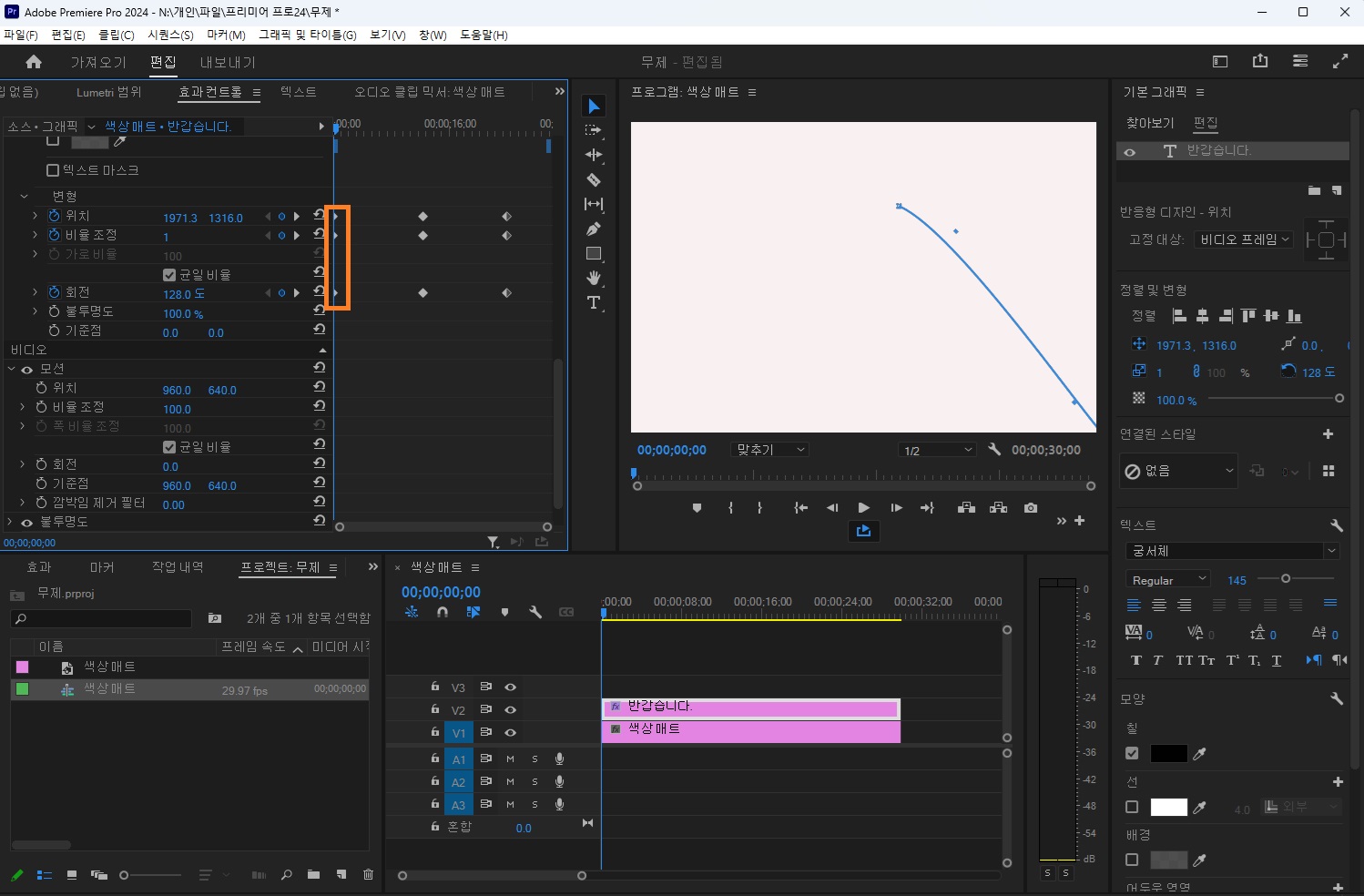
이젠 글자가 중앙으로 오기 전까지는 보이다가 하나씩 사라지도록 하기 위해 마스크 패스를 애니메이션 키를 켜 주고 처음부터 중앙오록 오기 전까지는 마스크의 크기를 전체 화면 크기로 만들어 줍니다.
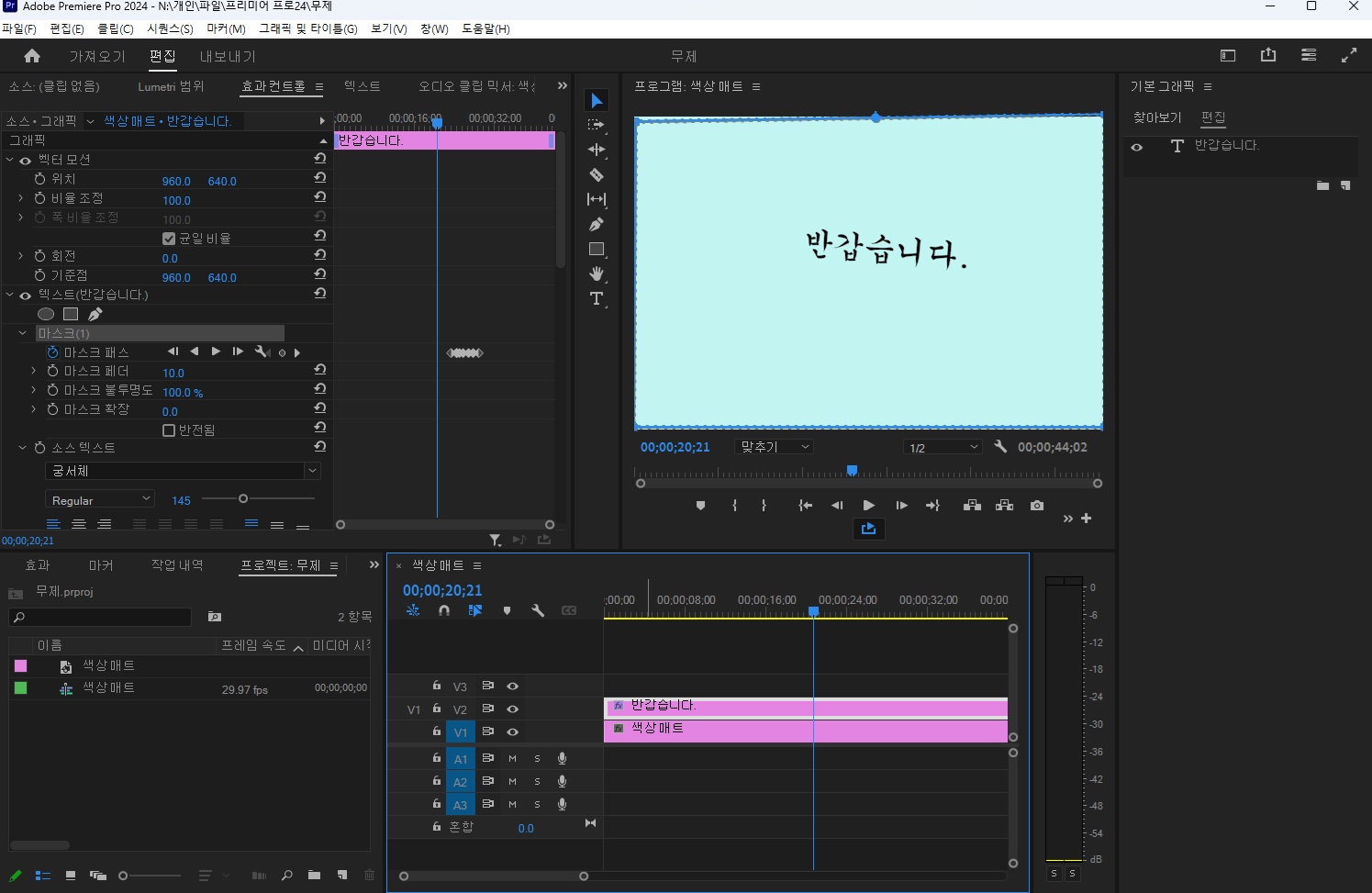
텍스트가 중앙에서 멈추면 1초 간격으로 글자 한자씩 사라지도록 마스크 크기를 조정해 주면 됩니다.
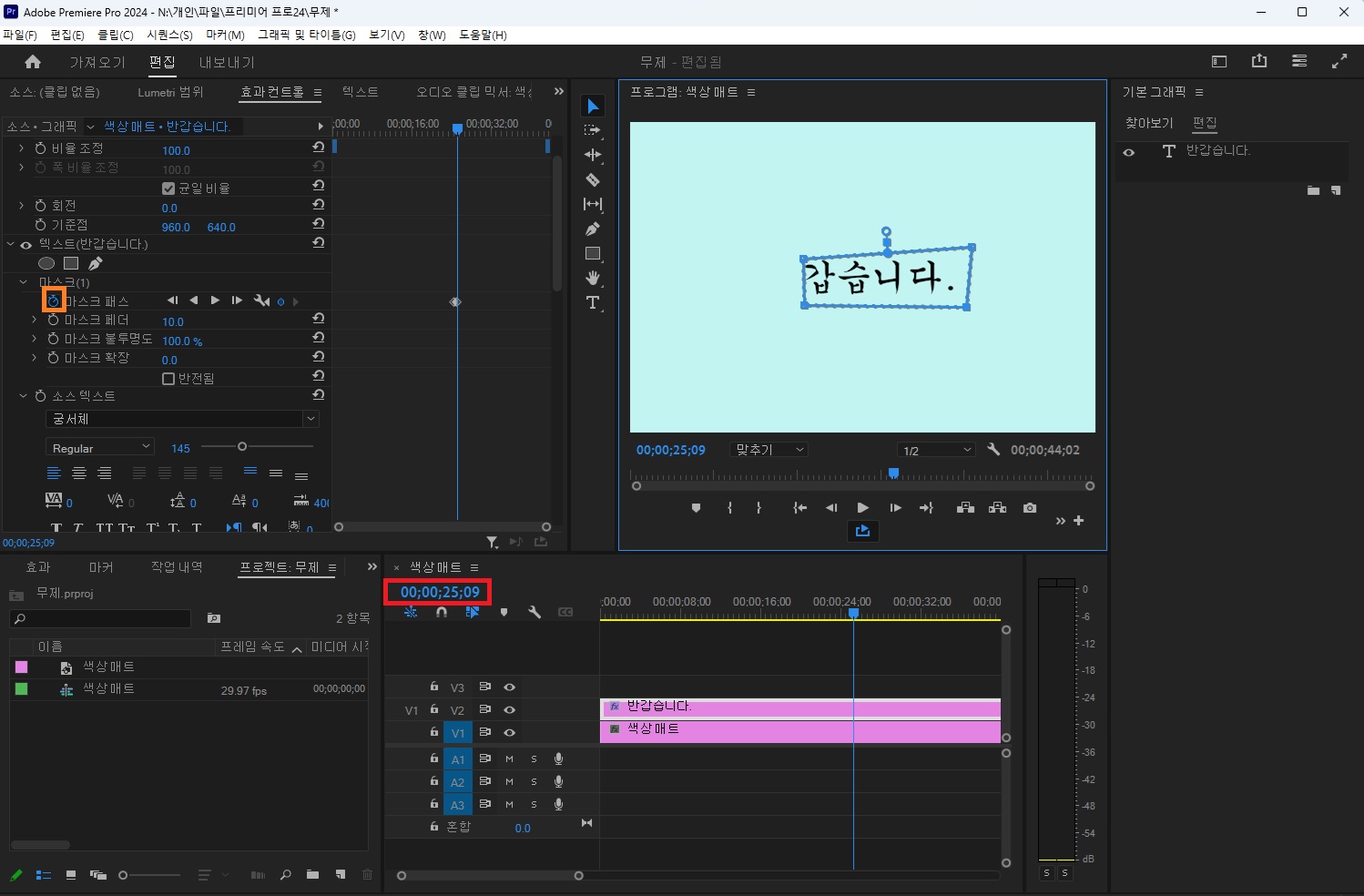
실행해 보면 아래 동영상처럼 텍스트가 점점 크지면서 중앙으로 화서는 글자가 하나씩 사라질 것입니다.
그냥 자막만 넣은 것보다는 움직임을 주면 좀 더 보기도 좋고 시선을 집중 할 수 있다고 생각합니다.
특별히 어려운 것은 없으므로 한 번 만들어 보세요.~




